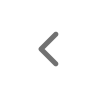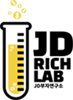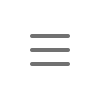-
나의 강의실>마이페이지>강의실 입장>수강정보에 마우스 커서를 가져가시면 차시별 진도율과 수강쪽번호를 보실 수 있습니다.
-
윈도우 PC에서 설치가 안되는 경우는 여러 원인이 있습니다.
Internet Explorer에서 설치가 안되는것을 기준으로 일단 아래의 조치사항들을 진행해 보시기 바랍니다.
1. 윈도우 사용자 계정 컨트롤을 사용안함으로 변경합니다. (설정 후 재부팅 필요)
2. 그래도 설치가 안되는 경우 [링크] 를 클릭하여 설치 파일을 다운받아 실행합니다. 플레이어를 설치하고 재부팅(선택사항)후 재생이 되는지 확인합니다.
3. 백신 프로그램이 가동되고 있는경우 백신 프로그램을 일시 정지하고 다시 설치를 해보시기 바랍니다. 일부 보안 프로그램은 삭제 또는 완전 종료가 필요한 경우가 있습니다.
4. IE 가 손상된 경우 먼저 IE를 복구해야 하나 어려운 경우 오페라 또는 크롬, 파이어폭스에서 강의를 실행하여 정상인 경우 해당 브라우저로 수강합니다.
5.컴퓨터 상의 일시적인 프로세스 충돌이나 장애일 수 있으니 컴퓨팅 재부팅 후 바로[링크]를 클릭하여 콜러스 플레이서를 설치해봅니다.
6. 방화벽 등으로 플레이어 설치가 차단된 경우가 아닌지 확인합니다.(회사나 단체 등에서 2대 이상의 PC에서 동일한 메세지가 나올 경우 가능성 높음)
-
먼저 브라우저 환경을 점검해주셔야 합니다.
1. 브라우저 우측 상단의 톱니바퀴 모양의 아이콘 클릭. (IE9, 10의 경우에는 상단의 [안전] 항목을 바로 클릭하시면 됩니다.)
2. [안전] > [ActiveX 필터링]이 체크되어 있을 경우 해당 항목 반드시 해제
* 크롬브라우저의 경우 Chrome Extensions(확장 프로그램)과 충돌이 발생하여 검은화면이 나타날 수 있습니다.
1. 크롬브라우저 > 메뉴 > 설정 > 고급기능 > 시스템 . 가능한 경우 하드웨어 가속 사용(비활성화 상태)을 활성화 처리
2. 2번 항목을 진행하였는데도 처리가 되지 않을 경우, 크롬브라우저 > 메뉴 > 설정 > 고급기능 > 재설정 및 정리하기에서
초기화를 클릭하여 브라우저 설정을 기본값으로 복원하시기 바랍니다.
-
보안정책상 동시 로그인은 접속이 불가능합니다. 먼저 수강하시던 기기에서 로그아웃하시면 학습이 가능합니다.
-
은행에서 발급된 비자/마스터카드일 경우에는 가능합니다. 자세한 사항은 해당 카드사에 문의하시기 바랍니다.
-
로그인 하신 후 > 나의강의실 > 마이페이지를 통해 확인가능합니다.
-
신용카드 청구서에 이중청구가 된 경우 중복확인 결제일/금액/카드사 등 결제정보를 1:1 문의게시판에 문의주시기 바랍니다.
-
입금금액과 신청금액만 확인해 주시면 회원명과 입금자명이 일치하지 않아도 됩니다.
가상계좌는 신청시마다 새롭게 발급되기 때문에 해당계좌로 입금만 하시면 회원 아이디로 입금확인이 가능합니다.
-
무통장 결제시 선택하는 은행의 가상계좌로 주문완료 되며, 문자로 발송된 가상계좌번호로 입금하시면 결제가 완료됩니다.
유의하실 점은 가상계좌는 결제기한이 있어 기한내에 입금하지 않으시면 주문이 취소되오니 유의하시기 바랍니다.
-
결제 신청시 해당절차안에 현금영수증 체크목록에 체크해주시면 발행 가능합니다.